X3DAudio1_7.dll が見つかりません: このエラーを修正する方法
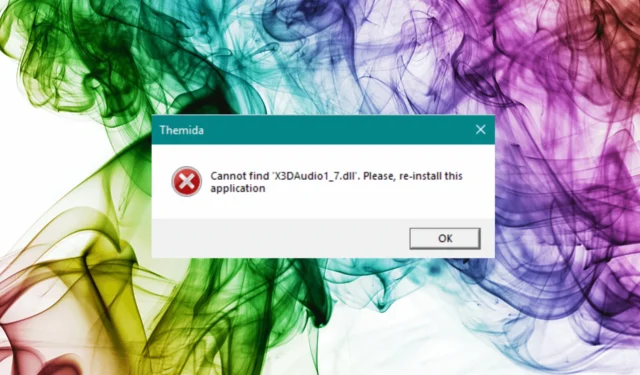
X3DAudio1_7.dll は、DirectX アプリのダイナミック リンク ライブラリ ファイルの 1 つです。Windows ベースのゲームや高度なグラフィックス ソフトウェアで使用されます。
X3DAudio1_7.dll が見つからないというエラーの原因は何ですか?
この DLL 欠落エラーにはさまざまな理由が考えられます。一般的なもののいくつかは次のとおりです。
- プログラムまたはゲームの障害– エラーをスローしているゲームまたはプログラムが古いか破損している場合、このエラーが表示されることがあります。ソフトウェアを再インストールしてみてください。
- ウイルス感染– コンピュータ上のウイルスは、この DLL ファイルを含むシステム ファイルを損傷し、問題を引き起こす可能性があります。ウイルス対策ツールを使用してスキャンを実行し、修正してください。
- 古いバージョンの DirectX – 古いバージョンの DirectX は、この問題を含む多くの問題を引き起こす可能性があります。DirectX の最新バージョンをインストールしてみてください。
- DLL ファイルが削除されているか、誤って配置されている– DLL ファイルが誤って削除された場合、または元の場所から移動された場合、このエラーが表示されることがあります。ファイルをその場所に復元する必要があります。
- 破損したシステム ファイル–システム ファイルが破損または破損している場合、DLL 不足エラーが発生する可能性があります。SFC & DISM スキャンを実行して、システム ファイルを復元します。
これらが問題の原因であることがわかったので、修正に移りましょう。
X3DAudio1_7.dll が見つからないというエラーを修正するにはどうすればよいですか?
高度なトラブルシューティング手順を実行する前に; 次のチェックの実行を検討する必要があります。
- コンピュータを再起動してみてください。
- 最新の DirectX バージョンがインストールされているかどうかを確認します。
- 影響を受けるアプリを再インストールします。
これらの調整が役に立たなかった場合は、以下の解決策に進んでください。
1. DLL フィクサーを使用する
以下のようなユーティリティ ツールには巨大なデータベースがあり、X3DAudio1_7.dll などのシステム DLL ファイルを数回クリックするだけで復元できます。これにより、PC のパフォーマンスが向上し、システム関連の問題が解消されます。
2. SFC & DISM スキャンを実行する
- Windows キーを押してcmdと入力し、[管理者として実行] をクリックします。
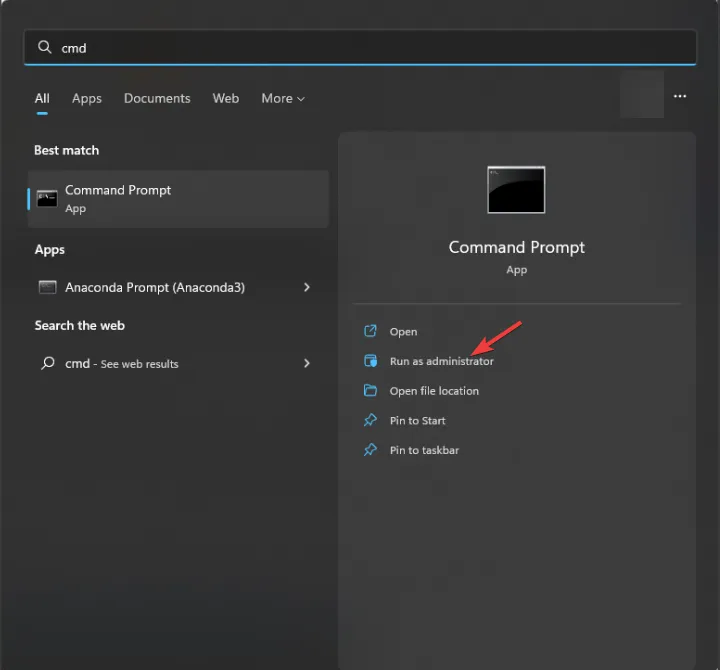
- 次のコマンドを入力してシステム ファイルを修復し、 を押しますEnter。
sfc/scannow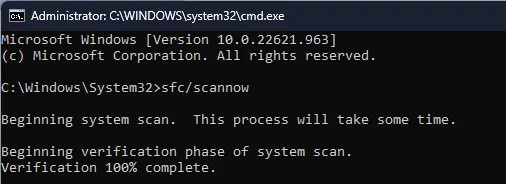
- スキャンが完了するまで待ってから、次のコマンドをコピー & ペーストして Windows OS イメージを復元し、次のコマンドを実行しますEnter。
Dism /Online /Cleanup-Image /RestoreHealth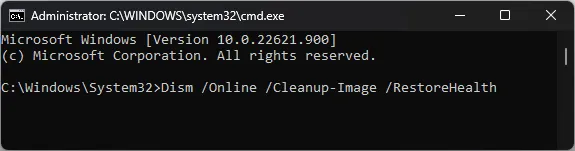
- コンピューターを再起動して、変更を確認します。
3. マルウェア スキャンを実行する
- キーを押してWindows 、「 windows security 」と入力し、[開く] をクリックします。
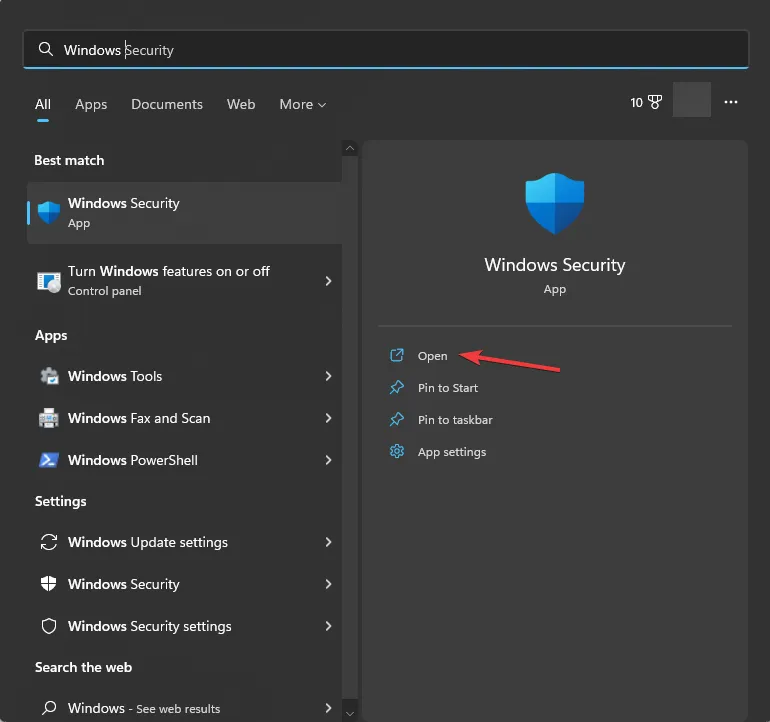
- [ウイルスと脅威の防止]をクリックし、[スキャン オプション] をクリックします。
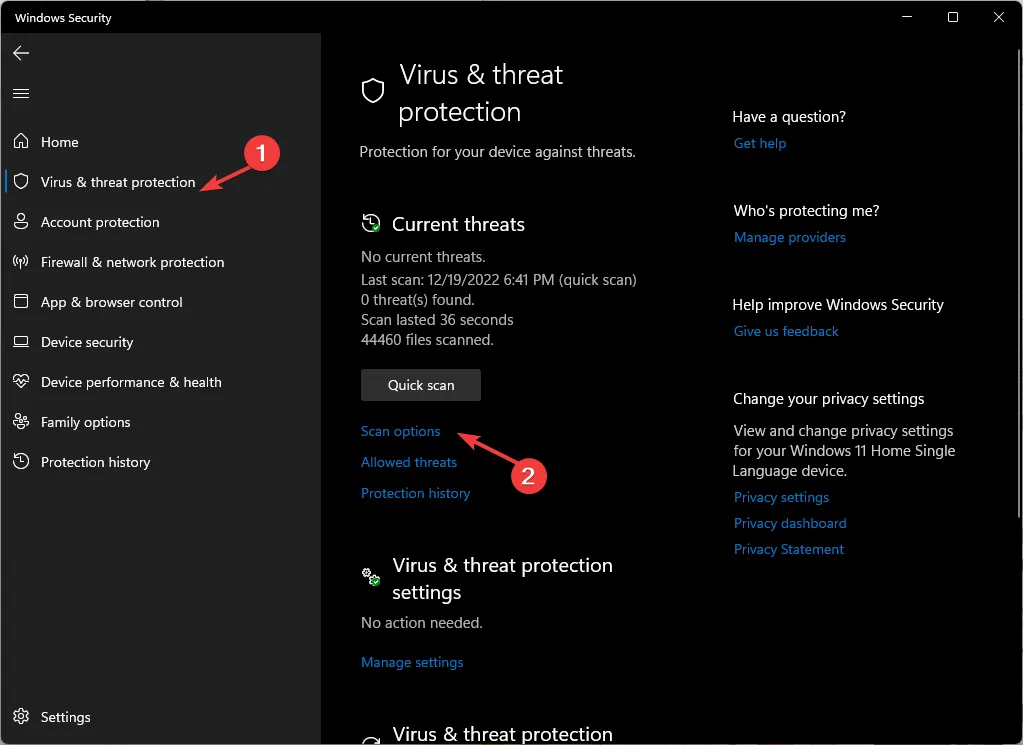
- [フル スキャン]を選択し、[今すぐスキャン] をクリックします。
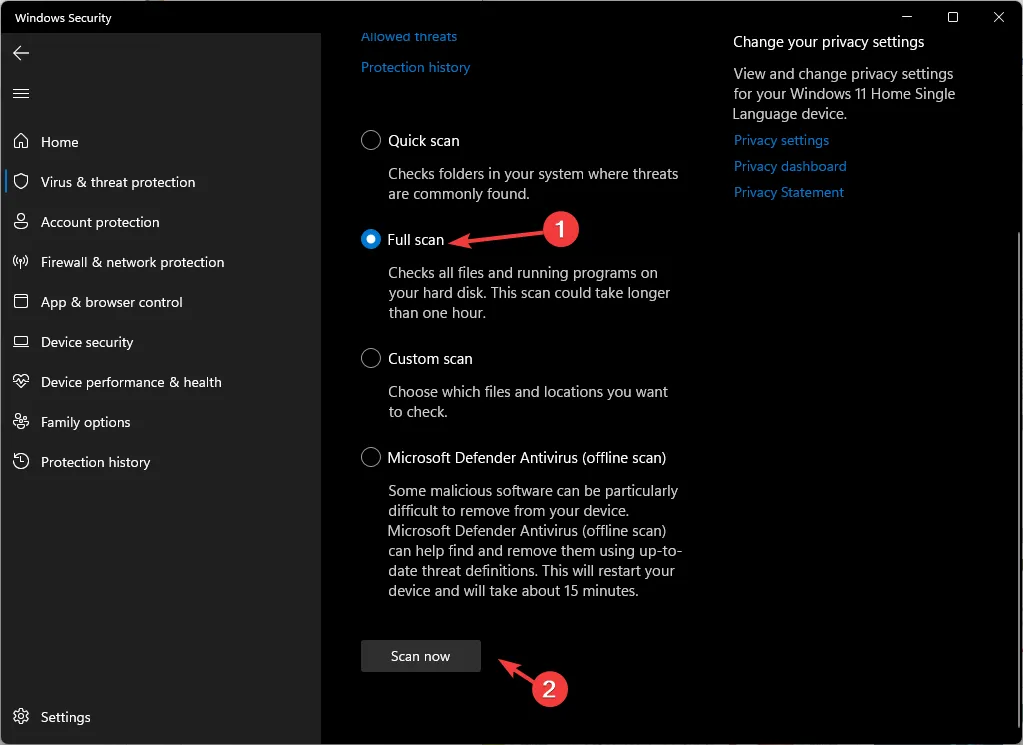
- ツールがスキャンを開始し、感染したファイルを表示します。プロンプトが表示されたら、それらを削除します。
4. システムの復元を実行する
- Windows +を押して、R [実行] ダイアログ ボックスを開きます。
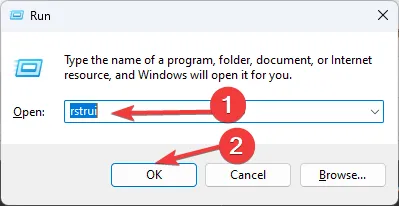
- rstruiと入力し、[OK] をクリックして[システムの復元]を開きます。
- [システムの復元] ウィンドウで、[別の復元ポイントを選択する]を選択し、[次へ] をクリックします。
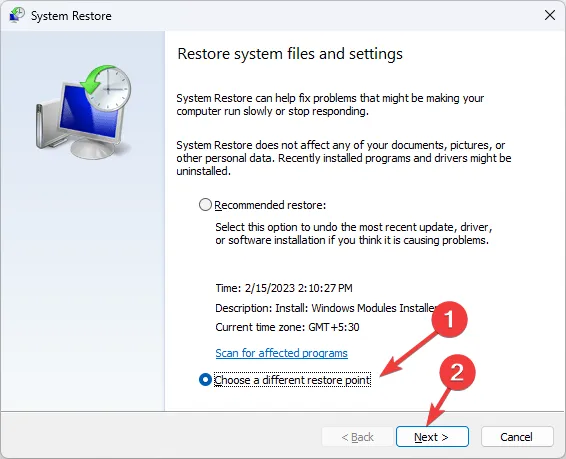
- 復元ポイントを選択し、[次へ]をクリックします。
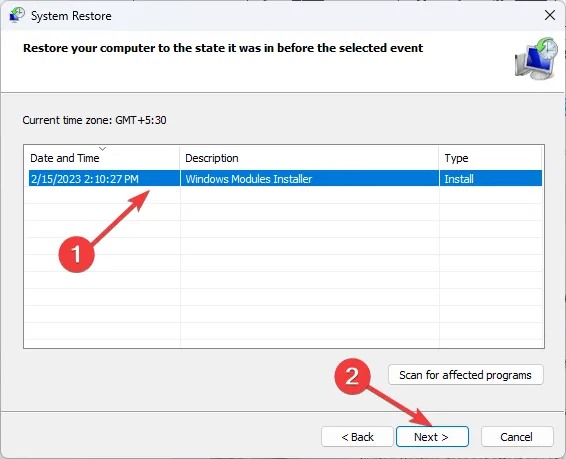
- [完了] をクリックして復元プロセスを開始します。
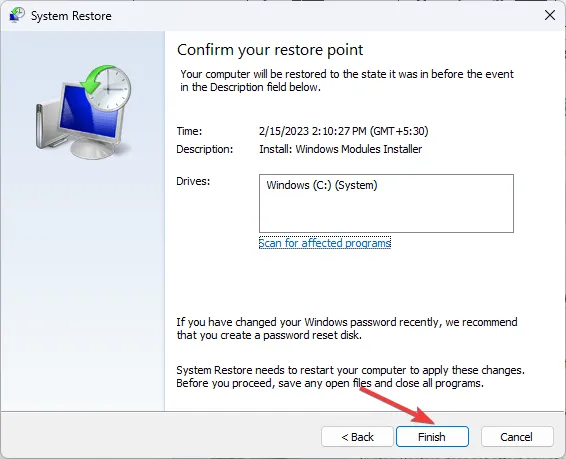
Windows が起動し、コンピューターを選択したバージョンに復元します。システムの復元オプションが機能しない場合は、この投稿を読んでヘルプを入手してください。
5. DLL を手動でダウンロードする
- DLL-FILES Web サイトに移動し、x3daudio1_7.dll を検索し、適切なオプションを選択して、[ダウンロード]をクリックします。

- ダウンロードしたフォルダを開き、コピーします。そこからdllファイルを取り出します。
- 次のパスに移動して、ファイルを貼り付けます。
C:\Windows\System32 - PC を再起動して、変更を確認します。
したがって、これらは X3DAudio1_7.dll が見つからないというエラーを修正するために従う必要がある方法です。ご質問やご提案がありましたら、下のコメント欄にお気軽にお寄せください。



コメントを残す